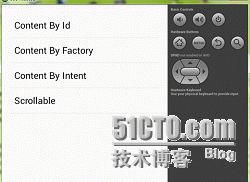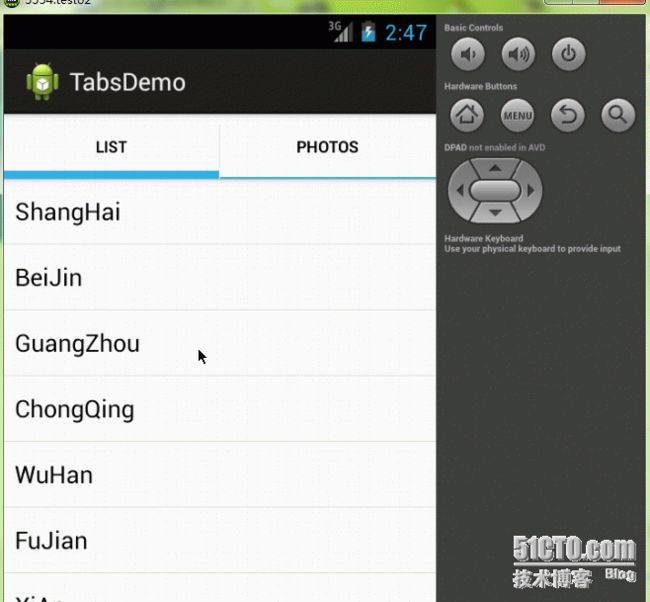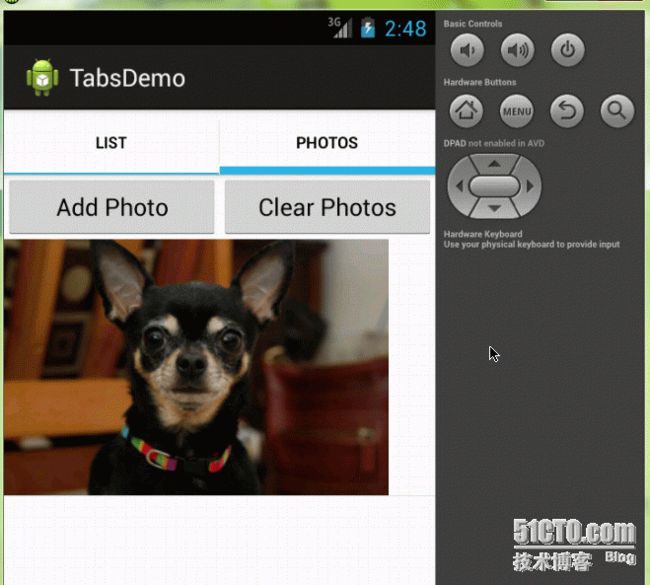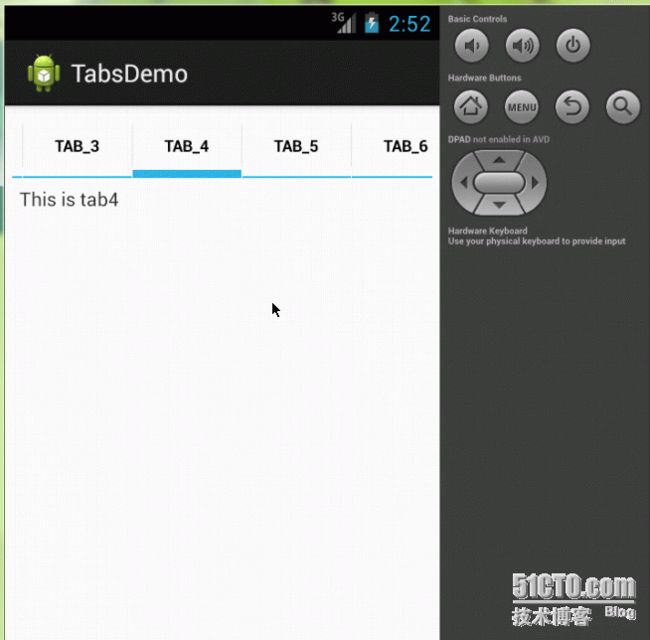想要制作出拥有多个Tab相互切换的界面,需要用到几个主要的组件:
1. android.app.TabActivity;
2. android.widget.TabHost;
3. android.view.LayoutInflater;
4. android.widget.TabWidget
5. android.widget.FrameLayout
本文描述了制作Tabs界面的三种常用方法,参考来自于Android官方文档及ApiDemo。
在此需要特别说明:android.app.TabActivity;在api13已经被视为废弃组件,官方推荐使用android.app.Fragment,但是如果为了兼容低版本设备,则可以使用v4 support library提供的fragment api。
即便如此,预先学习一下旧式的TabActivity,也能更好地学习Fragment。
效果图和示例代码:
1.主界面
activity_main.xml
MainActivity.java
package com.panny.tabsdemo;
import android.os.Bundle;
import android.app.Activity;
import android.content.Intent;
import android.view.View;
import android.view.Window;
import android.view.WindowManager;
import android.widget.AdapterView;
import android.widget.ArrayAdapter;
import android.widget.ListView;
public class MainActivity extends Activity {
private ListView lstvDemos;
private String[] contents = new String[]{
"Content By Id",
"Content By Factory",
"Content By Intent",
"Scrollable"};
@Override
protected void onCreate(Bundle savedInstanceState) {
super.onCreate(savedInstanceState);
requestWindowFeature(Window.FEATURE_NO_TITLE);
getWindow().setFlags(WindowManager.LayoutParams.FLAG_FULLSCREEN,
WindowManager.LayoutParams.FLAG_FULLSCREEN);
setContentView(R.layout.activity_main);
this.lstvDemos = (ListView) findViewById(R.id.lstv_demos);
ArrayAdapter adapter = new ArrayAdapter(
getCurrentContext(),
android.R.layout.simple_list_item_1,
contents);
this.lstvDemos.setAdapter(adapter);
this.lstvDemos.setOnItemClickListener(new AdapterView.OnItemClickListener() {
@Override
public void onItemClick(AdapterView parent, View view,
int position, long id) {
switch (position) {
case 0:
startActivity(new Intent(getCurrentContext(), ContentByIdActivity.class));
break;
case 1:
startActivity(new Intent(getCurrentContext(), TabByContentFactoryActivity.class));
break;
case 2:
startActivity(new Intent(getCurrentContext(), TabByIntentActivity.class));
break;
case 3:
startActivity(new Intent(getCurrentContext(), ScrollableActivity.class));
break;
default:
break;
}
}
});
}
private MainActivity getCurrentContext() {
return MainActivity.this;
}
}
2.Content By Id
ContentByIdActivity.java
package com.panny.tabsdemo;
import android.os.Bundle;
import android.app.TabActivity;
import android.content.Context;
import android.view.LayoutInflater;
import android.widget.TabHost;
public class ContentByIdActivity extends TabActivity {
@Override
protected void onCreate(Bundle savedInstanceState) {
super.onCreate(savedInstanceState);
/*
* TabHost作为标签窗体试图的容器。
* 这个对象包含两个元素,第一个是一个包含了若干个标签名称的集合,用户通过点击它来切换标签视图;
* 第二个是一个帧布局对象,用于显示被选中标签的内容。
* 实际上它们是相互映射,并且相互独立的,但是它们的内容均由TabHost容器控制,而非它们自身。
*/
TabHost tabHost = getTabHost(); // 如果用户没有自定义id为@android:id/tabhost的
activity_content_by_id.xml
3.Content By Factory
TabByContentFactoryActivity.java
package com.panny.tabsdemo;
import android.app.TabActivity;
import android.os.Bundle;
import android.view.View;
import android.widget.TabHost;
import android.widget.TabHost.TabContentFactory;
import android.widget.TextView;
public class TabByContentFactoryActivity extends TabActivity implements TabContentFactory {
@Override
protected void onCreate(Bundle savedInstanceState) {
super.onCreate(savedInstanceState);
TabHost tabHost = getTabHost();
tabHost.addTab(
tabHost.newTabSpec("tab01")
.setIndicator("one")
.setContent(this));
tabHost.addTab(
tabHost.newTabSpec("tab02")
.setIndicator("two")
.setContent(this));
tabHost.addTab(
tabHost.newTabSpec("tab03")
.setIndicator("three")
.setContent(this));
}
@Override
public View createTabContent(String tag) {
TextView tv = new TextView(this);
tv.setText("This is the " + tag); // 这个参数来自于:tabHost.newTabSpec("tab01")
return tv;
}
}
4.Content By Intent
TabByIntentActivity.java
package com.panny.tabsdemo;
import android.app.TabActivity;
import android.content.Intent;
import android.os.Bundle;
import android.widget.TabHost;
public class TabByIntentActivity extends TabActivity {
@Override
protected void onCreate(Bundle savedInstanceState) {
super.onCreate(savedInstanceState);
TabHost tabHost = getTabHost();
tabHost.addTab(
tabHost.newTabSpec("list")
.setIndicator("list")
.setContent(new Intent(this, Cities.class)));
tabHost.addTab(
tabHost.newTabSpec("photos")
.setIndicator("photos")
.setContent(new Intent(this, Phones.class)));
}
}
Cities.java
package com.panny.tabsdemo;
import android.app.ListActivity;
import android.os.Bundle;
import android.widget.ArrayAdapter;
public class Cities extends ListActivity {
private String[] cities = new String[]{
"ShangHai", "BeiJin", "GuangZhou",
"ChongQing", "WuHan", "FuJian",
"XiAn", "HeiLongJiang", "QingDao"
};
@Override
protected void onCreate(Bundle savedInstanceState) {
super.onCreate(savedInstanceState);
ArrayAdapter adapter = new ArrayAdapter(this, android.R.layout.simple_list_item_1, cities);
getListView().setAdapter(adapter);
}
}
Phones.java
package com.panny.tabsdemo;
import java.util.ArrayList;
import android.app.ListActivity;
import android.content.Context;
import android.os.Bundle;
import android.view.View;
import android.view.ViewGroup;
import android.view.ViewGroup.LayoutParams;
import android.widget.AbsListView;
import android.widget.BaseAdapter;
import android.widget.Button;
import android.widget.ImageView;
public class Phones extends ListActivity {
private Button btnAdd;
private Button btnClear;
@Override
protected void onCreate(Bundle savedInstanceState) {
super.onCreate(savedInstanceState);
setContentView(R.layout.photos_list);
this.btnAdd = (Button) findViewById(R.id.btn_add_photo);
this.btnClear = (Button) findViewById(R.id.btn_clear_photos);
// 设置当listview为空时,应该显示什么视图,在此显示预先定义的TextView
getListView().setEmptyView(findViewById(R.id.tv_empty));
final PhotoAdapter adapter = new PhotoAdapter(this);
setListAdapter(adapter);
this.btnAdd.setOnClickListener(new View.OnClickListener() {
@Override
public void onClick(View v) {
adapter.add();
}
});
this.btnClear.setOnClickListener(new View.OnClickListener() {
@Override
public void onClick(View v) {
adapter.clear();
}
});
}
private class PhotoAdapter extends BaseAdapter {
private Context mContext;
private int[] photosPool = new int[]{
R.drawable.sample_1, R.drawable.sample_2, R.drawable.sample_3,
R.drawable.sample_4, R.drawable.sample_5, R.drawable.sample_6,
R.drawable.sample_7
};
// 为了动态添加图片,它才是adapter真正的内容提供者
private ArrayList photos = new ArrayList();
public PhotoAdapter(Context mContext) {
this.mContext = mContext;
}
@Override
public int getCount() {
return photos.size();
}
@Override
public Object getItem(int position) {
return photos.get(position);
}
@Override
public long getItemId(int position) {
return position;
}
@Override
public View getView(int position, View convertView, ViewGroup parent) {
ImageView i = new ImageView(mContext);
i.setImageResource(photos.get(position));
i.setAdjustViewBounds(true);
i.setLayoutParams(new AbsListView.LayoutParams(LayoutParams.WRAP_CONTENT, LayoutParams.WRAP_CONTENT));
i.setBackgroundResource(R.drawable.picture_frame);
return i;
}
private void add() {
int wicthPic = (int) Math.round(Math.random() * (photosPool.length - 1));
photos.add(photosPool[wicthPic]);
notifyDataSetChanged();
}
private void clear() {
photos.clear();
notifyDataSetChanged();
}
}
}
R.layout.photos_list.xml
4.Scrollable
ScrollableActivity.java
package com.panny.tabsdemo;
import android.app.TabActivity;
import android.os.Bundle;
import android.view.View;
import android.widget.TabHost;
import android.widget.TabHost.TabContentFactory;
import android.widget.TextView;
public class ScrollableActivity extends TabActivity implements TabContentFactory {
@Override
protected void onCreate(Bundle savedInstanceState) {
super.onCreate(savedInstanceState);
setContentView(R.layout.tab_scroll); // 不要忘记加载自定义的布局文件
TabHost tabHost = getTabHost();
for(int i = 0; i < 30; i ++) {
tabHost.addTab(
tabHost.newTabSpec("tab" + i)
.setIndicator("tab_" + i)
.setContent(this));
}
}
@Override
public View createTabContent(String tag) {
TextView tv = new TextView(this);
tv.setText("This is " + tag);
return tv;
}
}
R.layout.tab_scroll.xml
Best Regards,